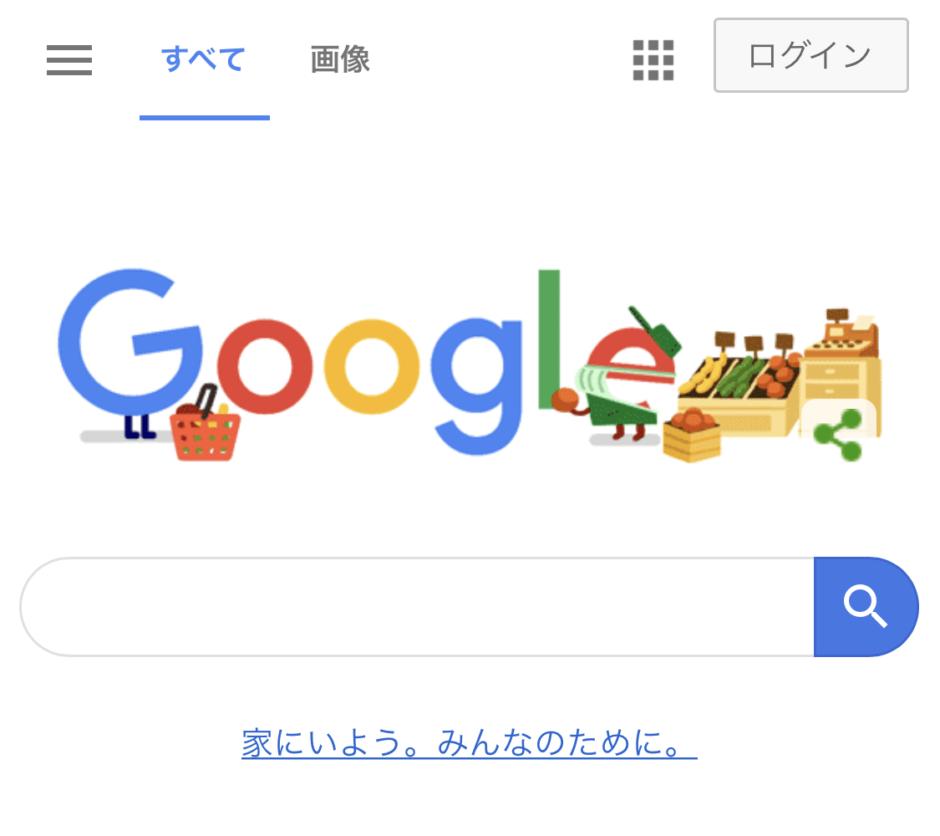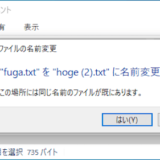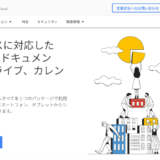Googleアカウントの新規作成・登録方法
Googleのサイトにアクセスします。
https://www.google.co.jp
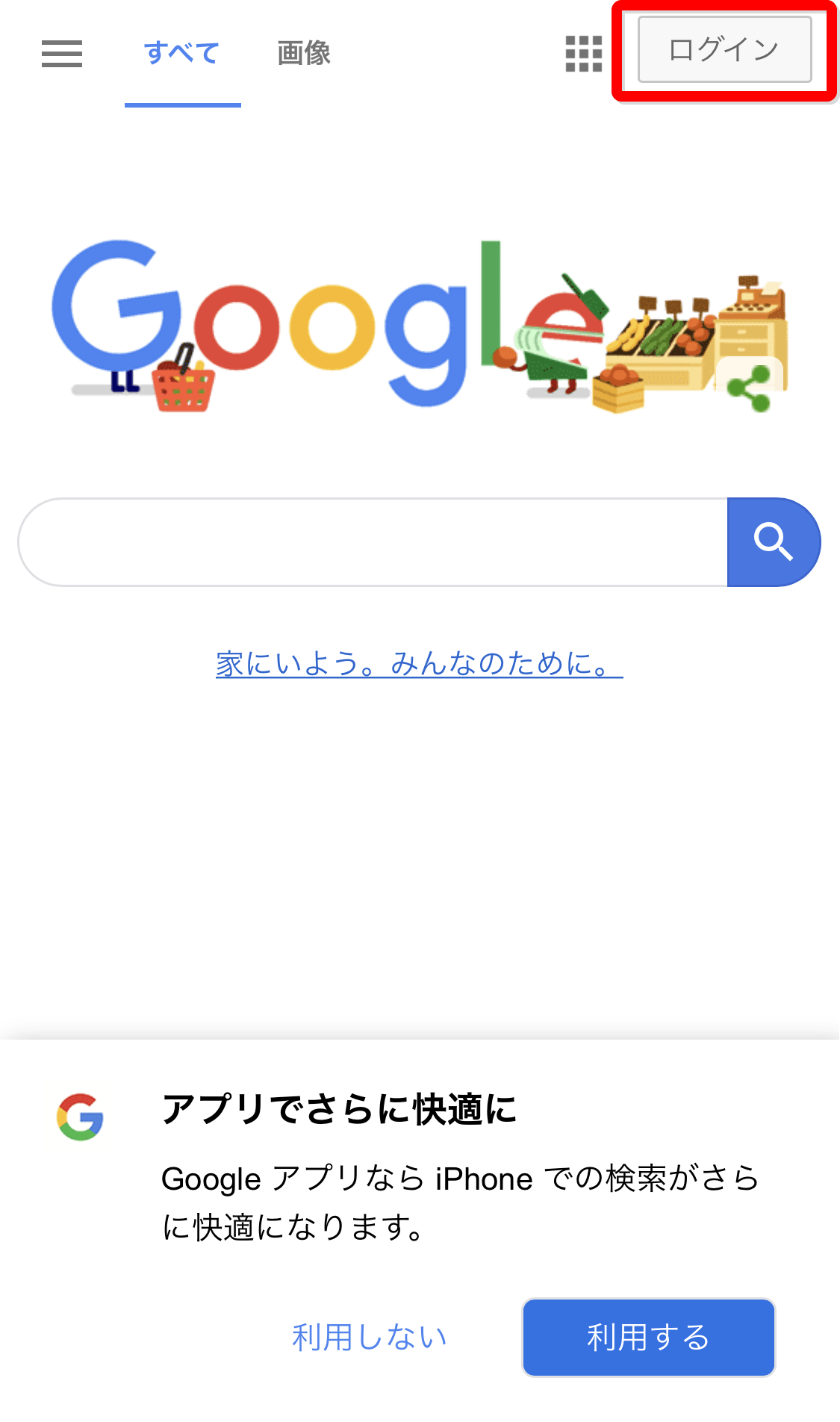
ログインをタップ
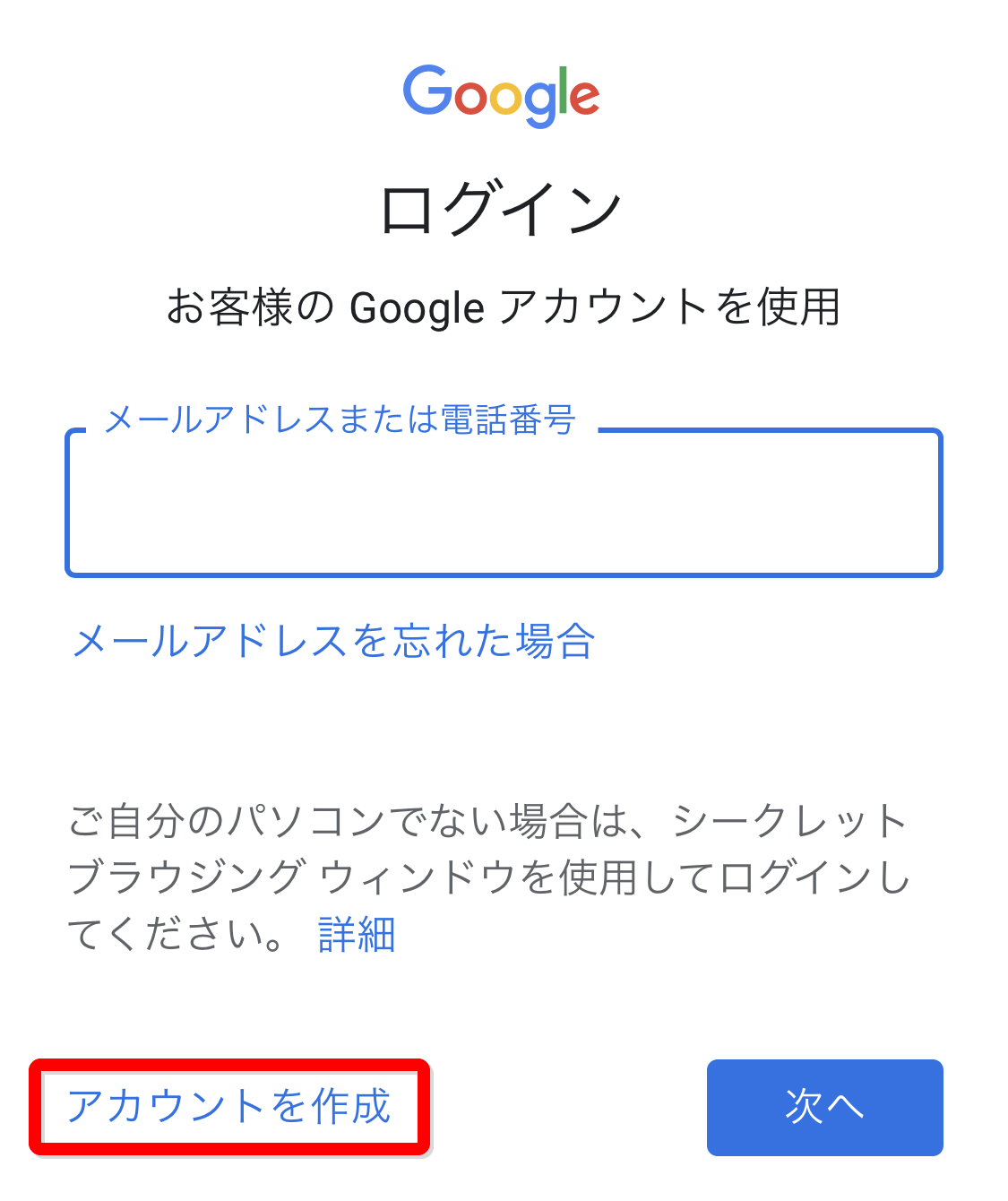
アカウントを作成をタップ
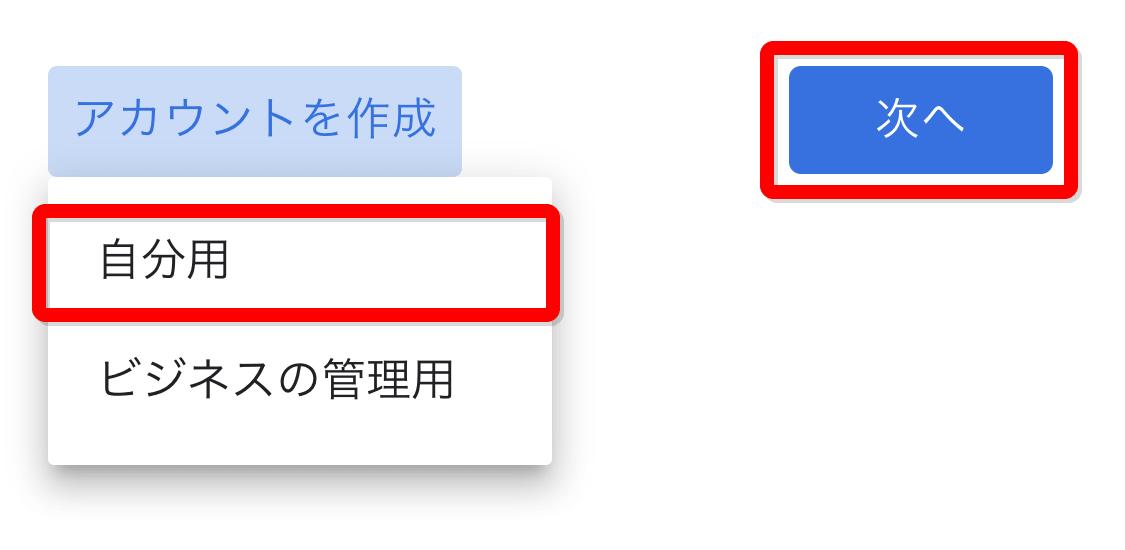
自分用をタップ
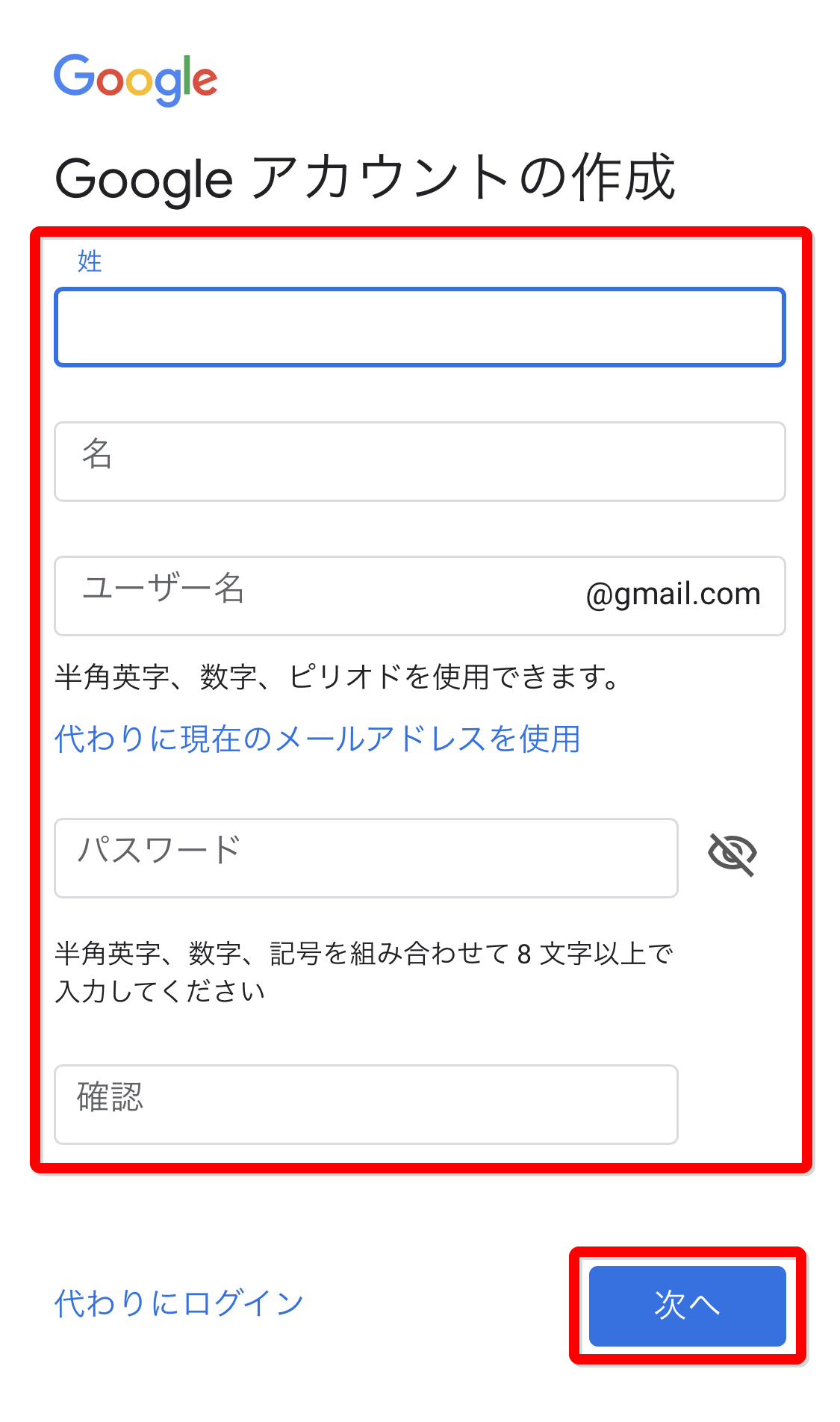
姓を入力
名を入力
ユーザー名を入力
パスワードを入力
確認はパスワードをもう一度入力
次へをタップ
入力したユーザー名が、既に他の誰かが使用していた場合、同じユーザー名では登録できません。
違うユーザー名を入力します。
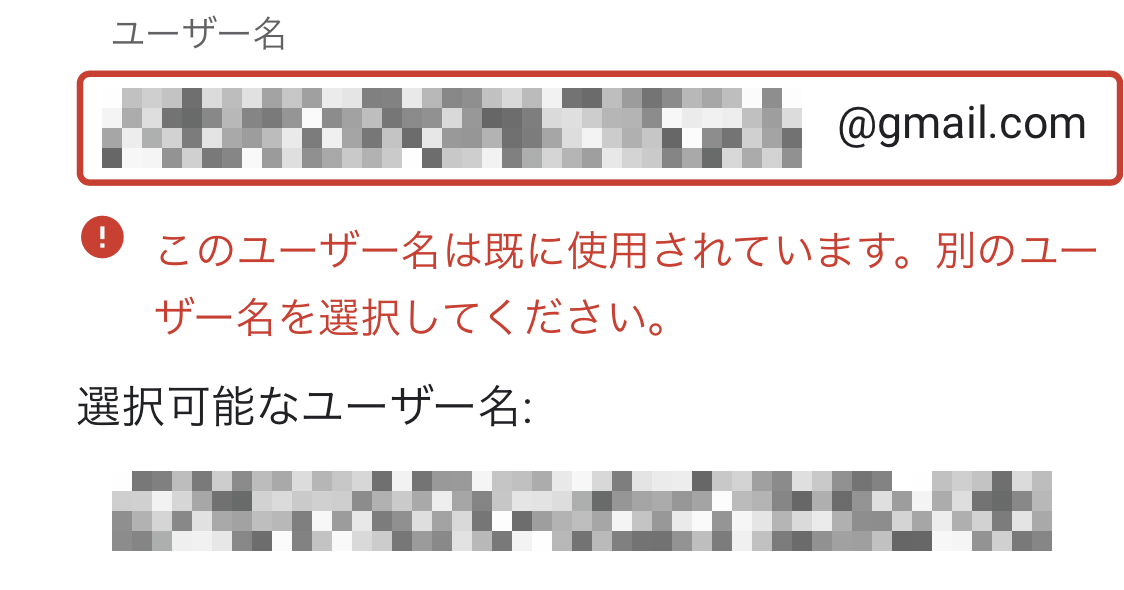
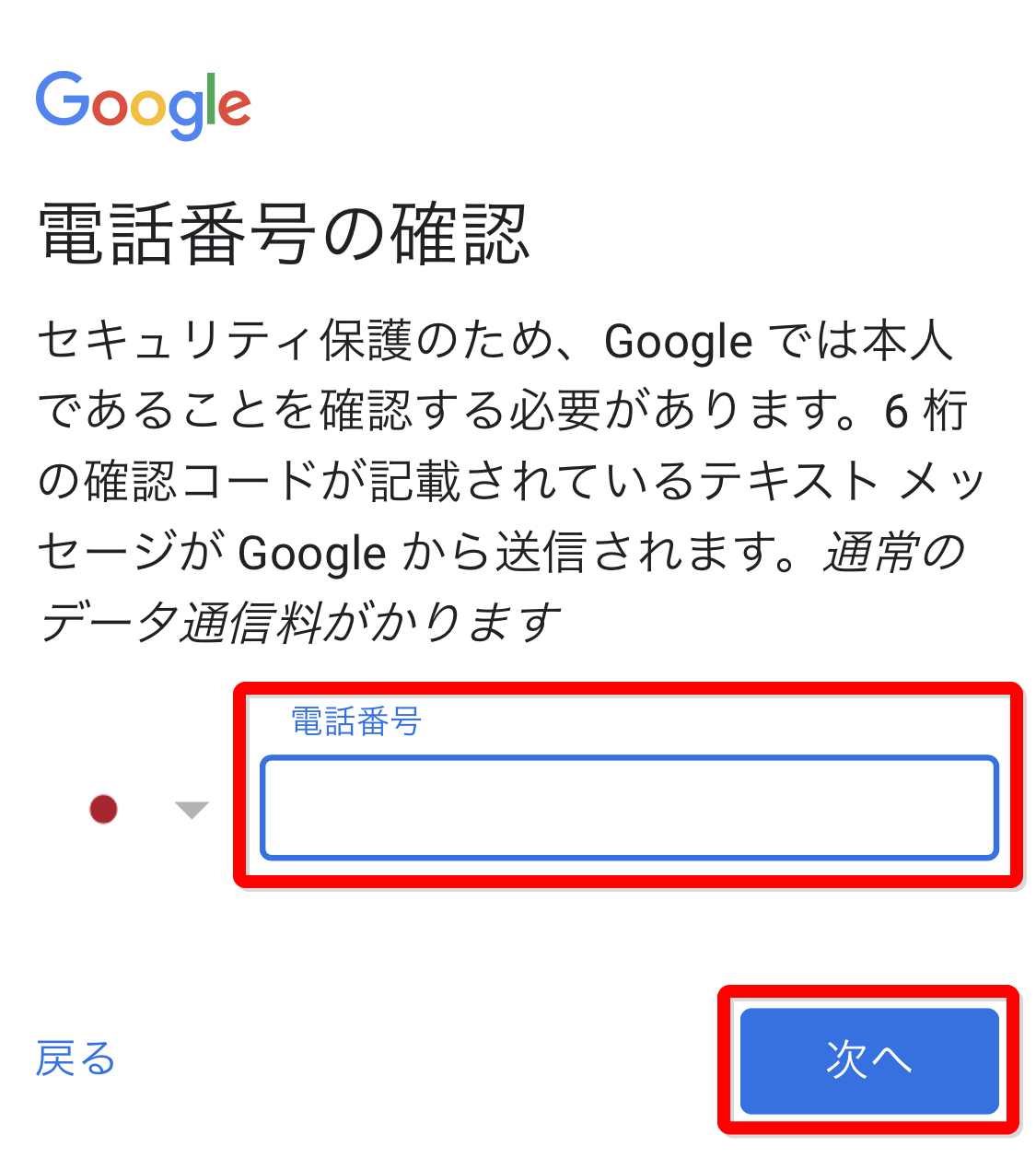
電話番号を入力
この電話番号に本人確認の「確認コード」が送られてくるので、SMSを受信できるスマホなどの番号を入力する。
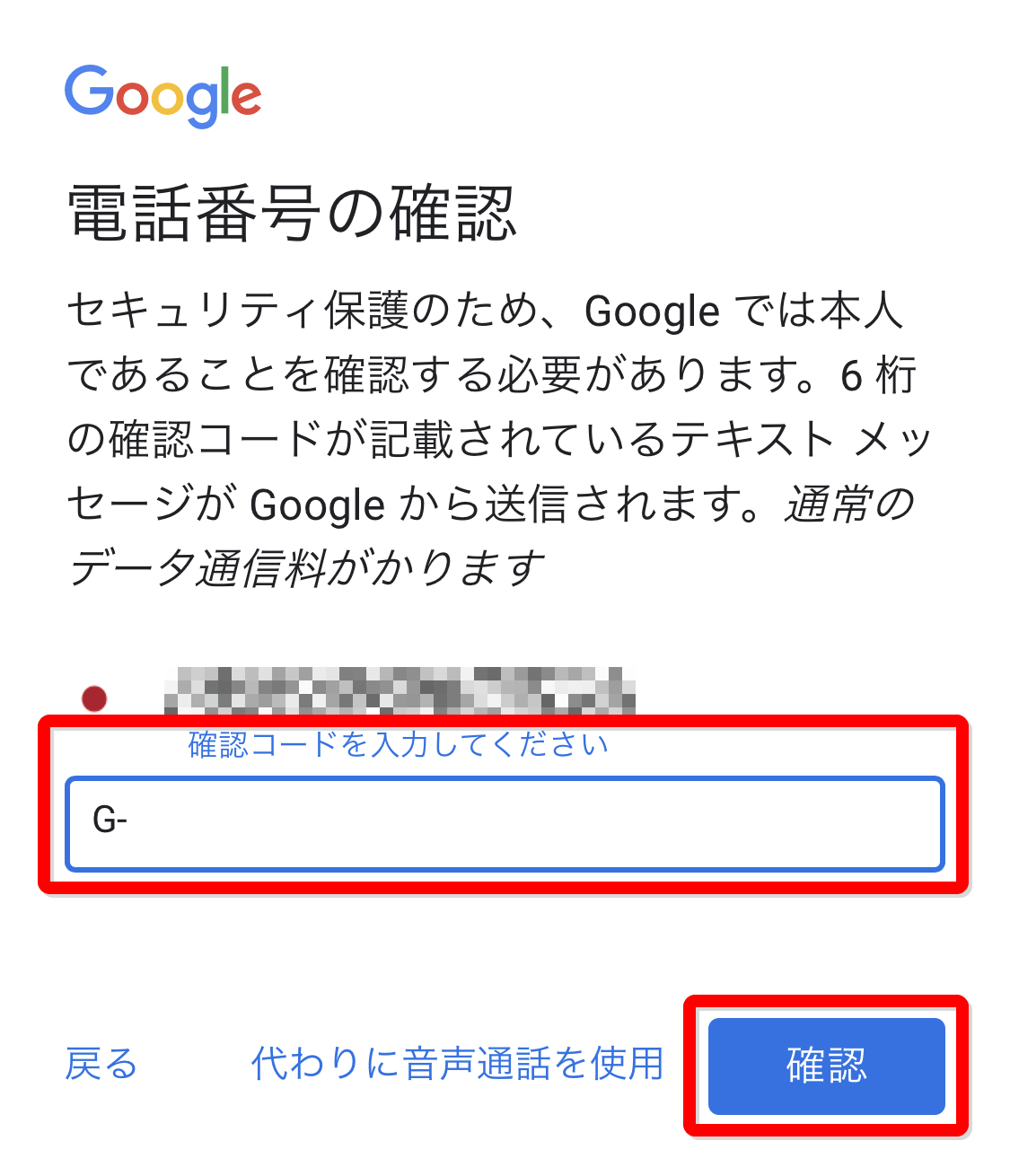
SMSで送られてきた確認コードを入力
確認をタップ

電話番号は、本人確認のために入力した番号が自動的に入力されます。
登録したくなければ削除しても構いません。
再設定用のメールアドレスは、省略可能です。
生年月日を入力
性別を入力
次へをタップ
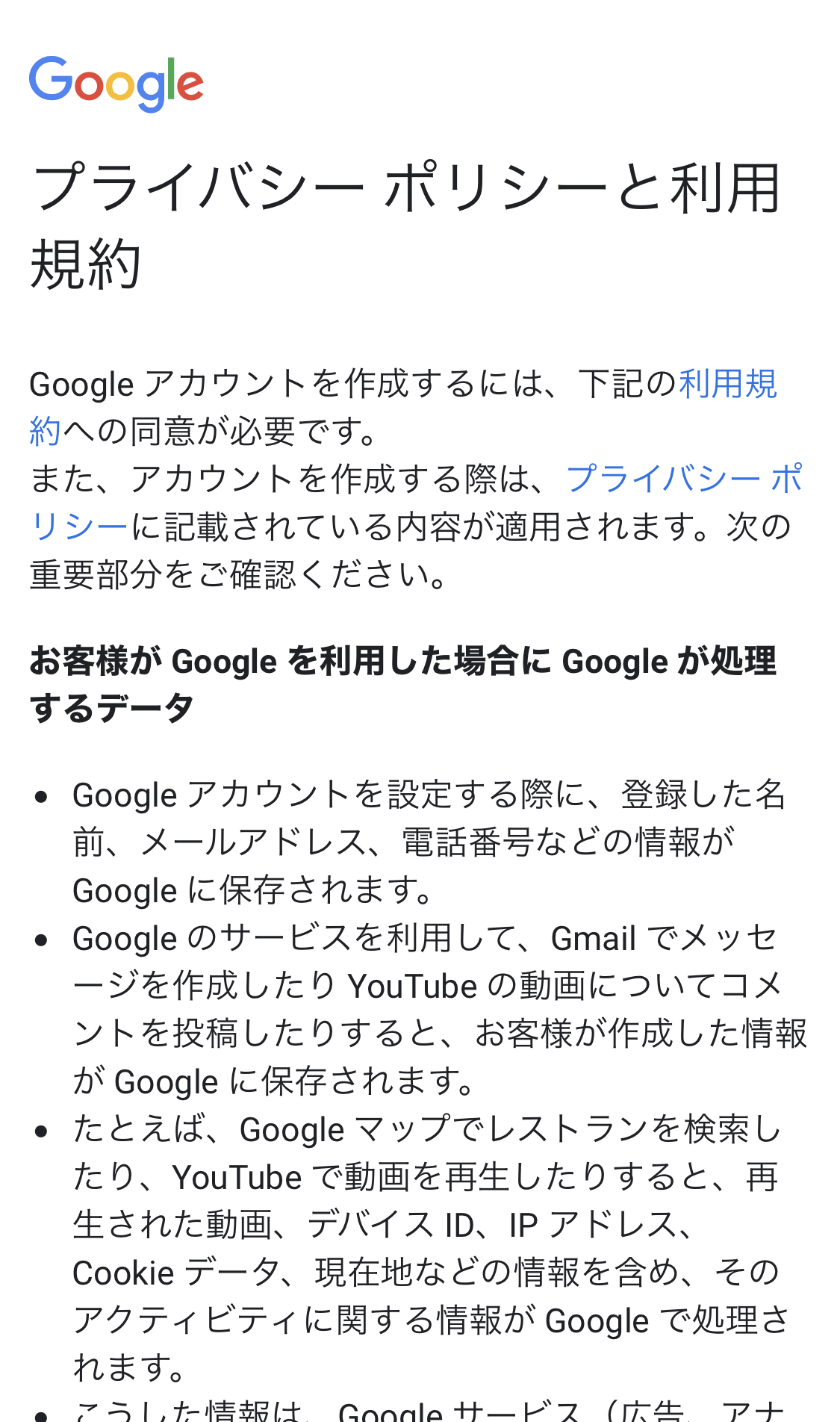
「プライバシーポリシーと利用規約」を読んで下にスクロール
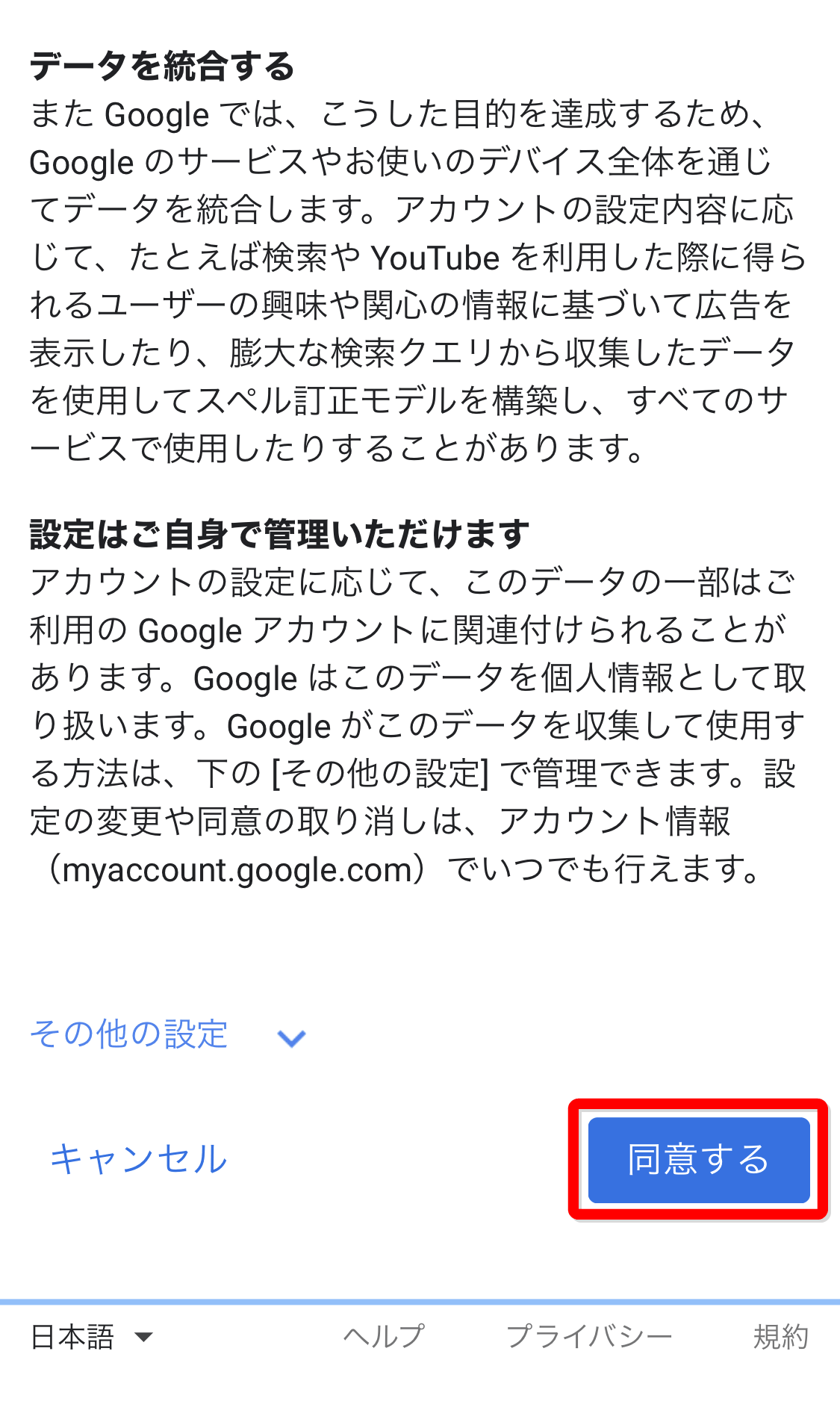
規約に同意できたら同意するをタップ
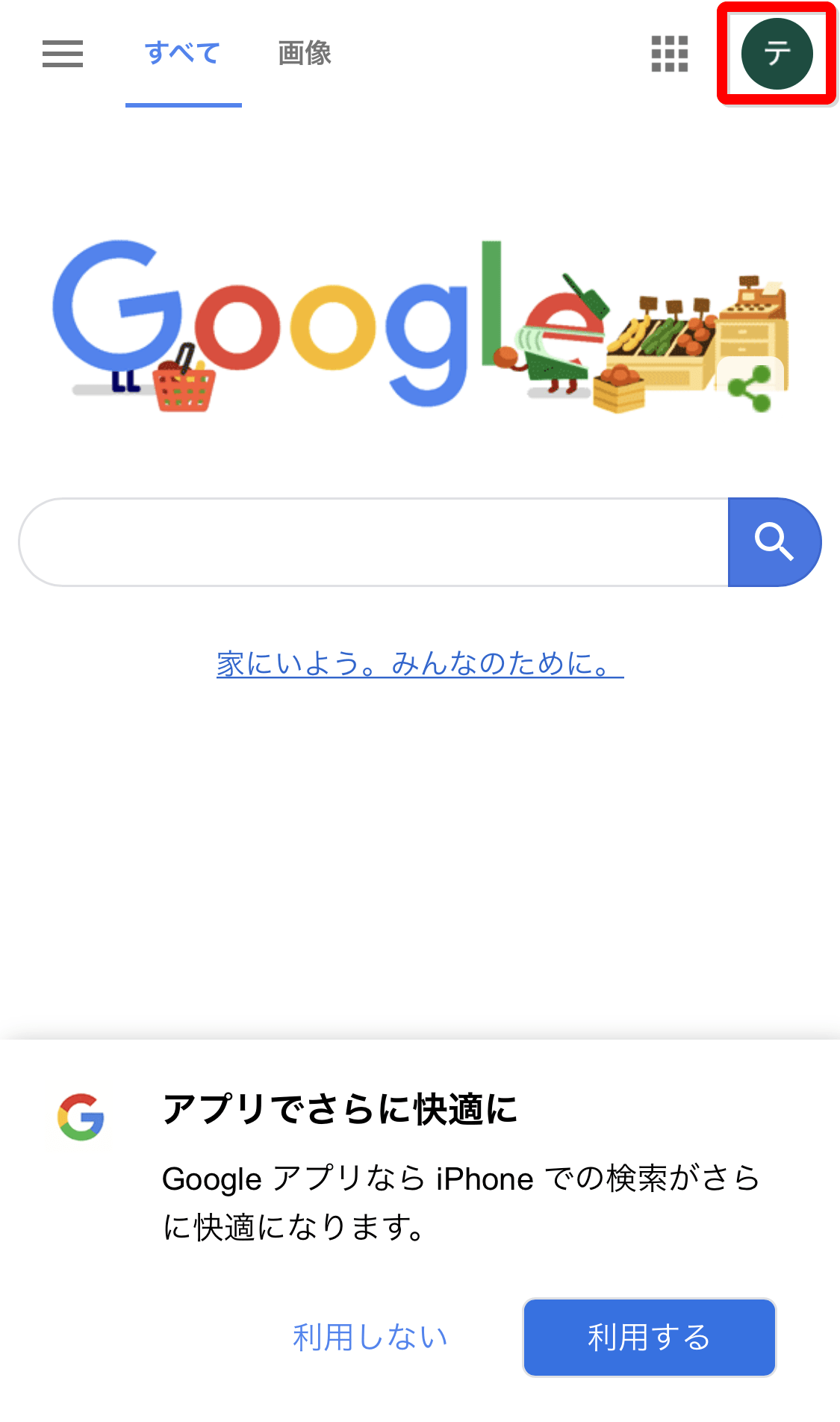
Googleアカウントが作成できました。
右上に登録した名前の一文字目が表示されます。
Googleアカウント作成直後は、ログインした状態です。
一度、ログアウトしてから、ログインし直して、正しくログアウト、ログインができるか確認しておきましょう。
Googlerアカウントからログアウトする方法
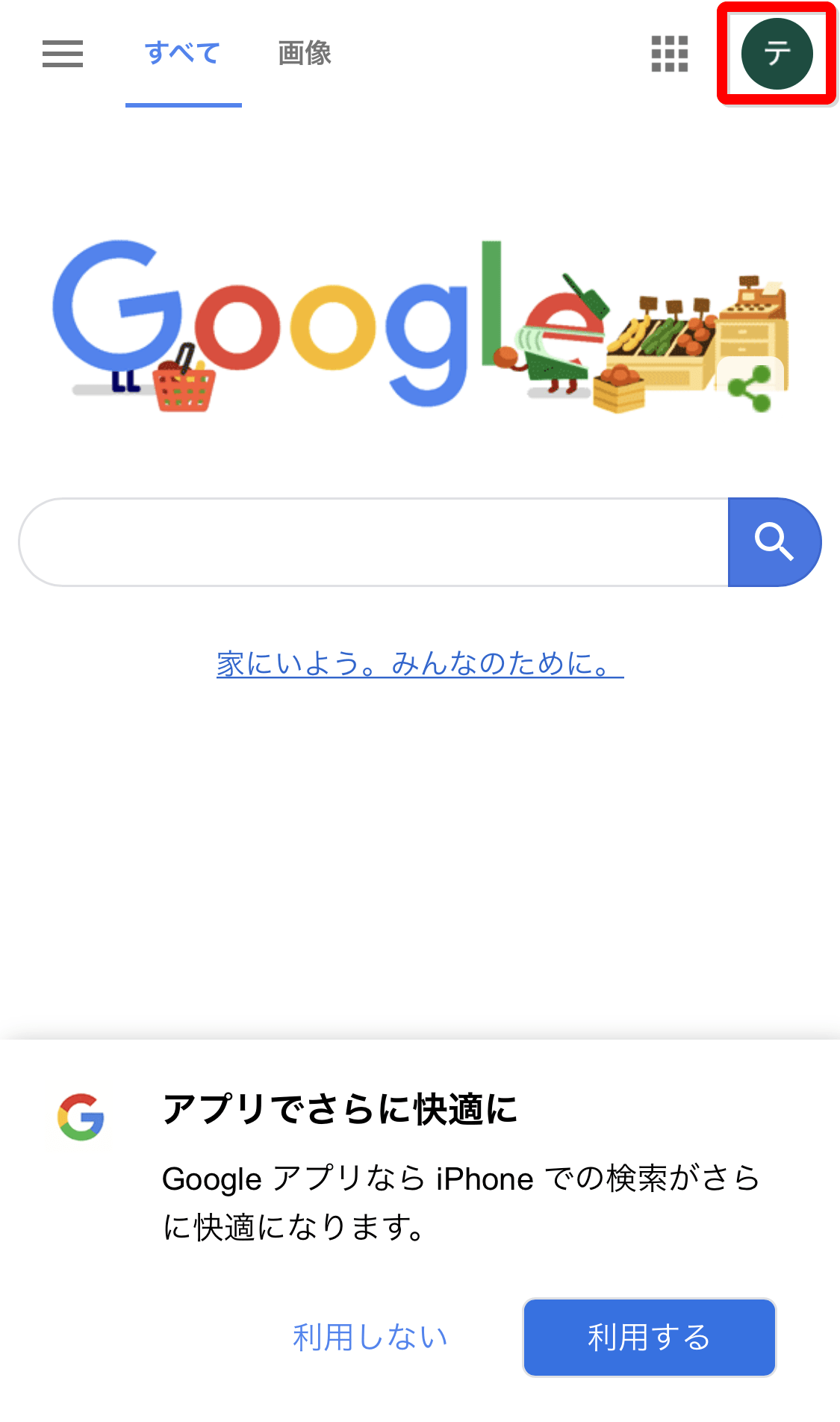
右上の登録した名前の一文字目をタップ
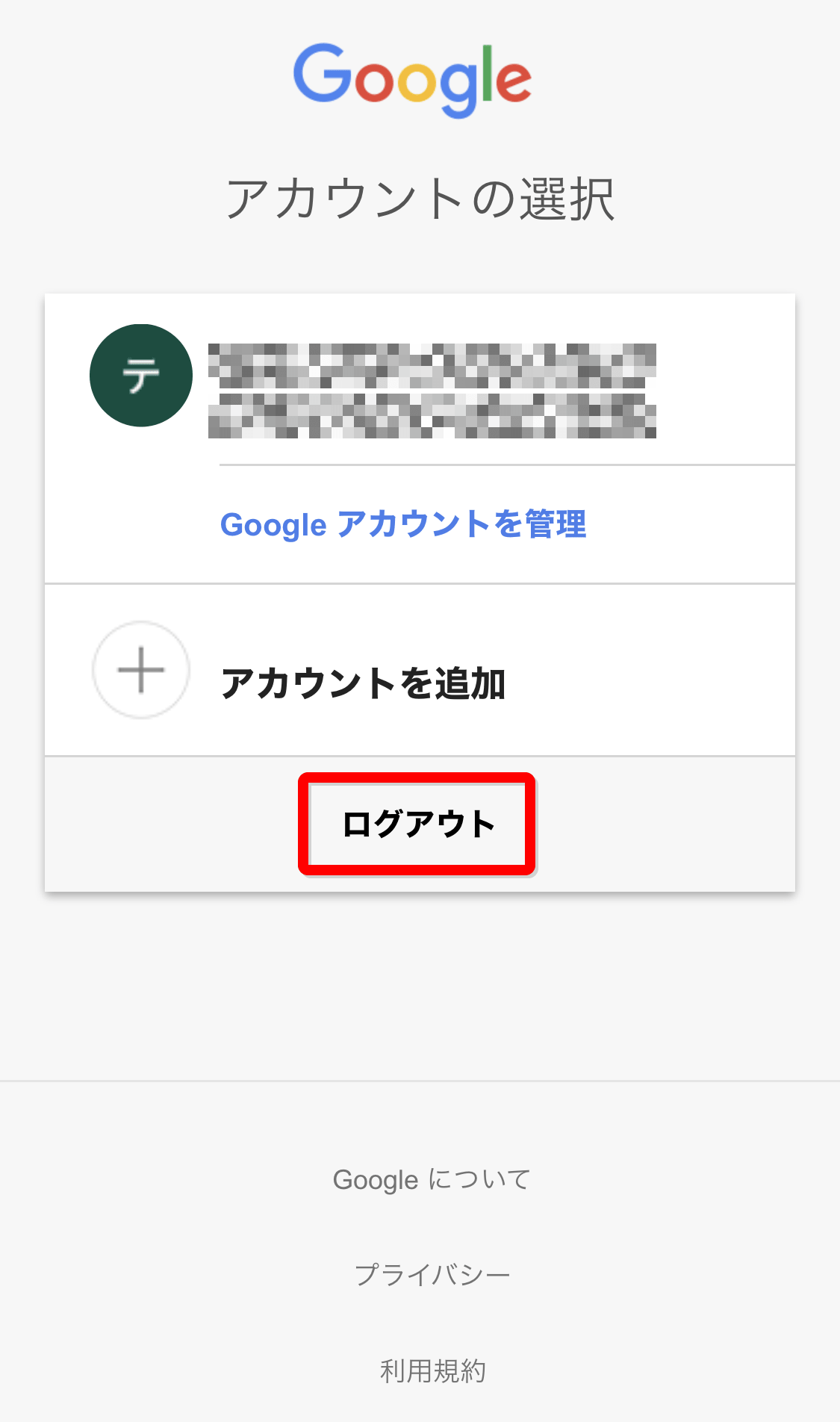
ログアウトをタップ
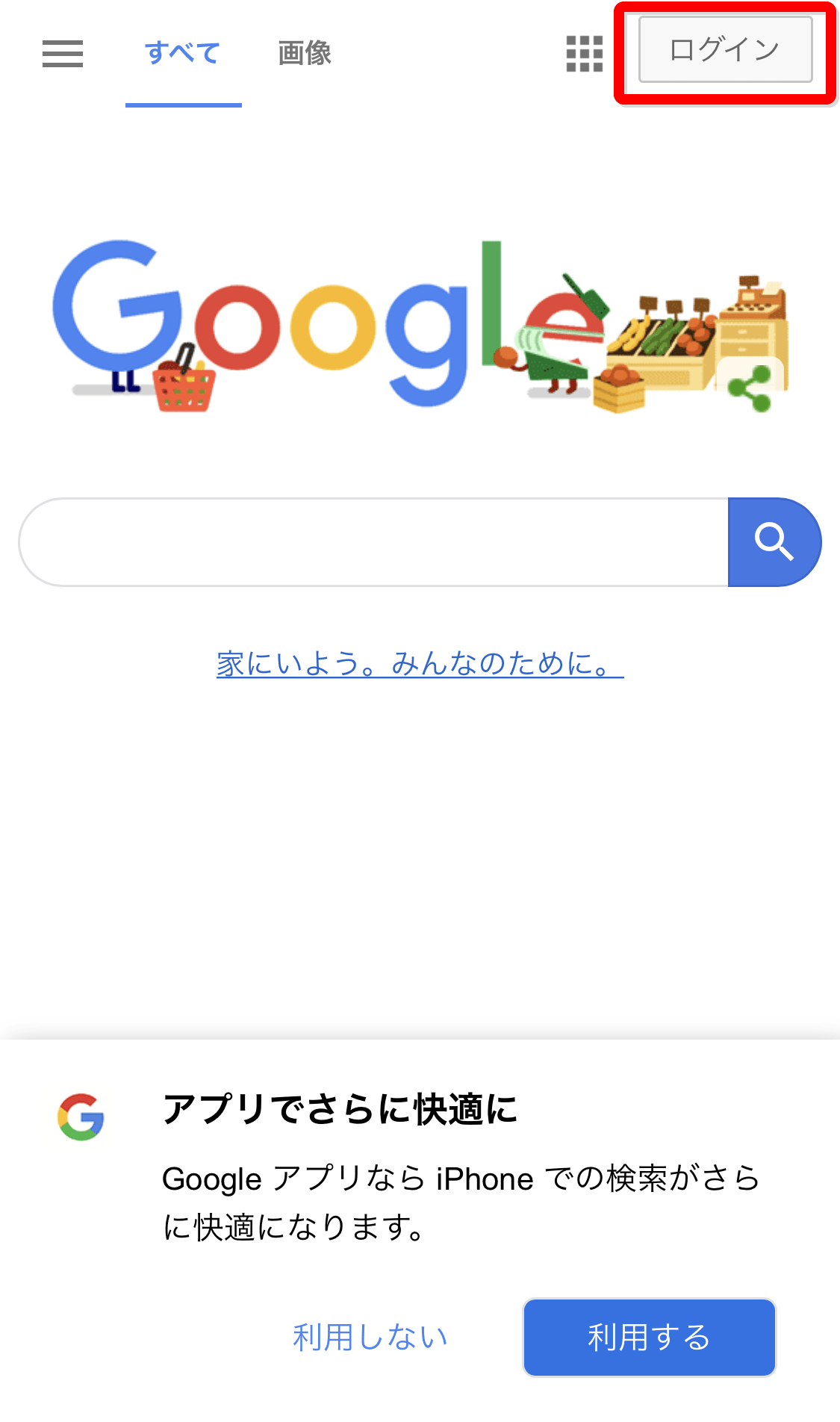
ログアウトできました。
右上が「ログイン」になっていることを確認します。
Googlerアカウントにログインする方法
Googleのサイトにアクセスします。
https://www.google.co.jp
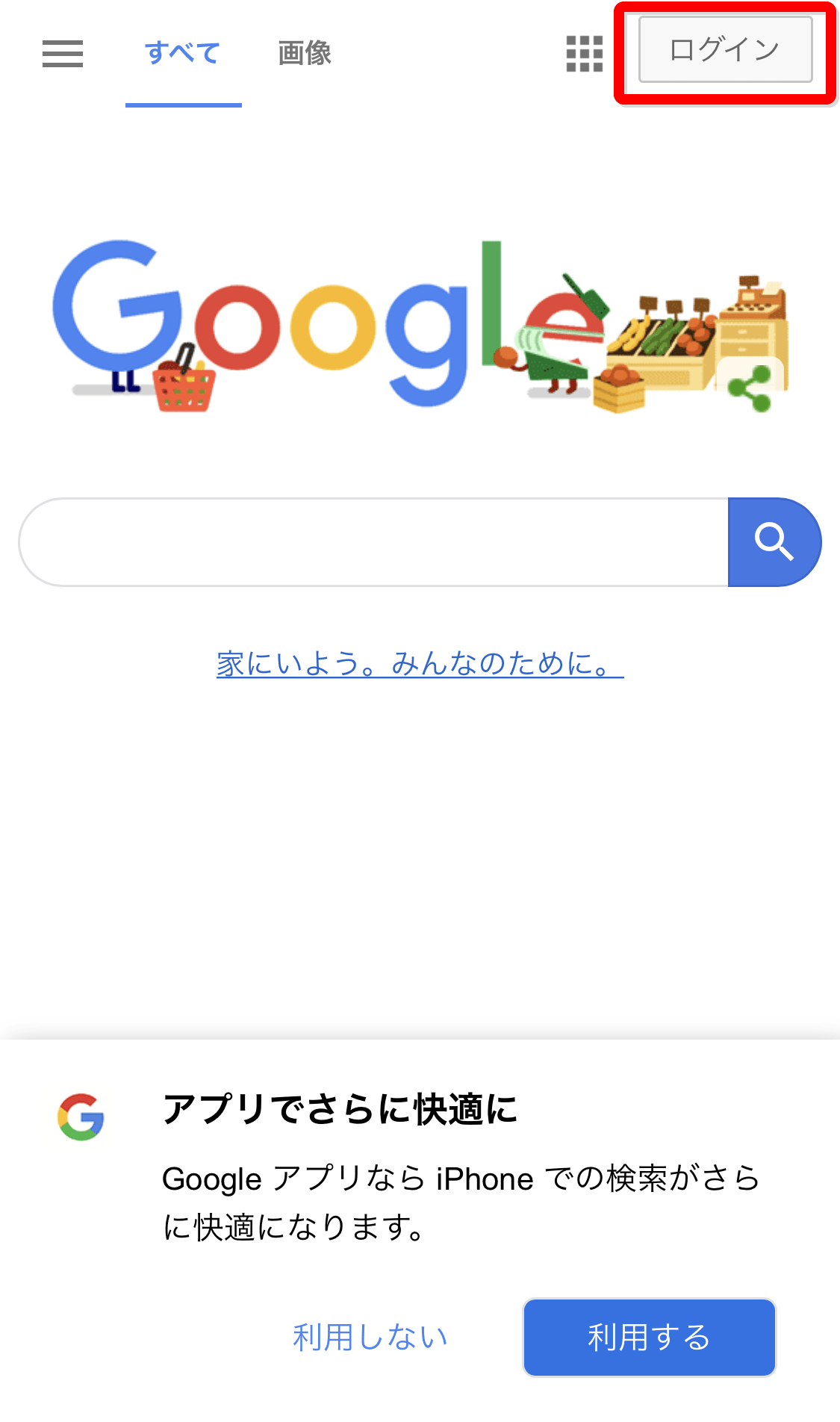
右上のログインをタップ
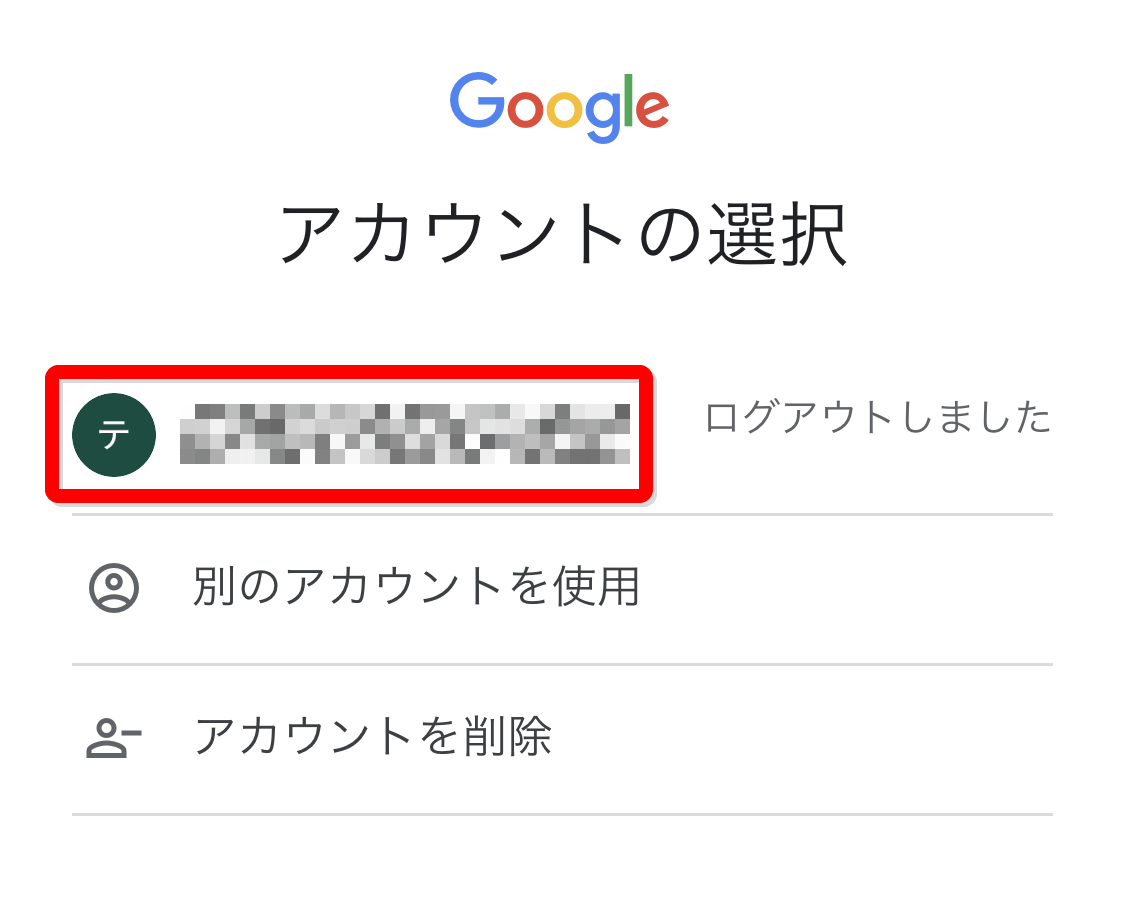
過去にログインしたアカウントが表示されます
ログインするアカウントをタップ
過去にログインしたアカウントがない(履歴を削除した)場合、登録したメールアドレス(Googleのアカウント)を入力
「〇〇@gmal.com」の「〇〇」部分を入力すればOK
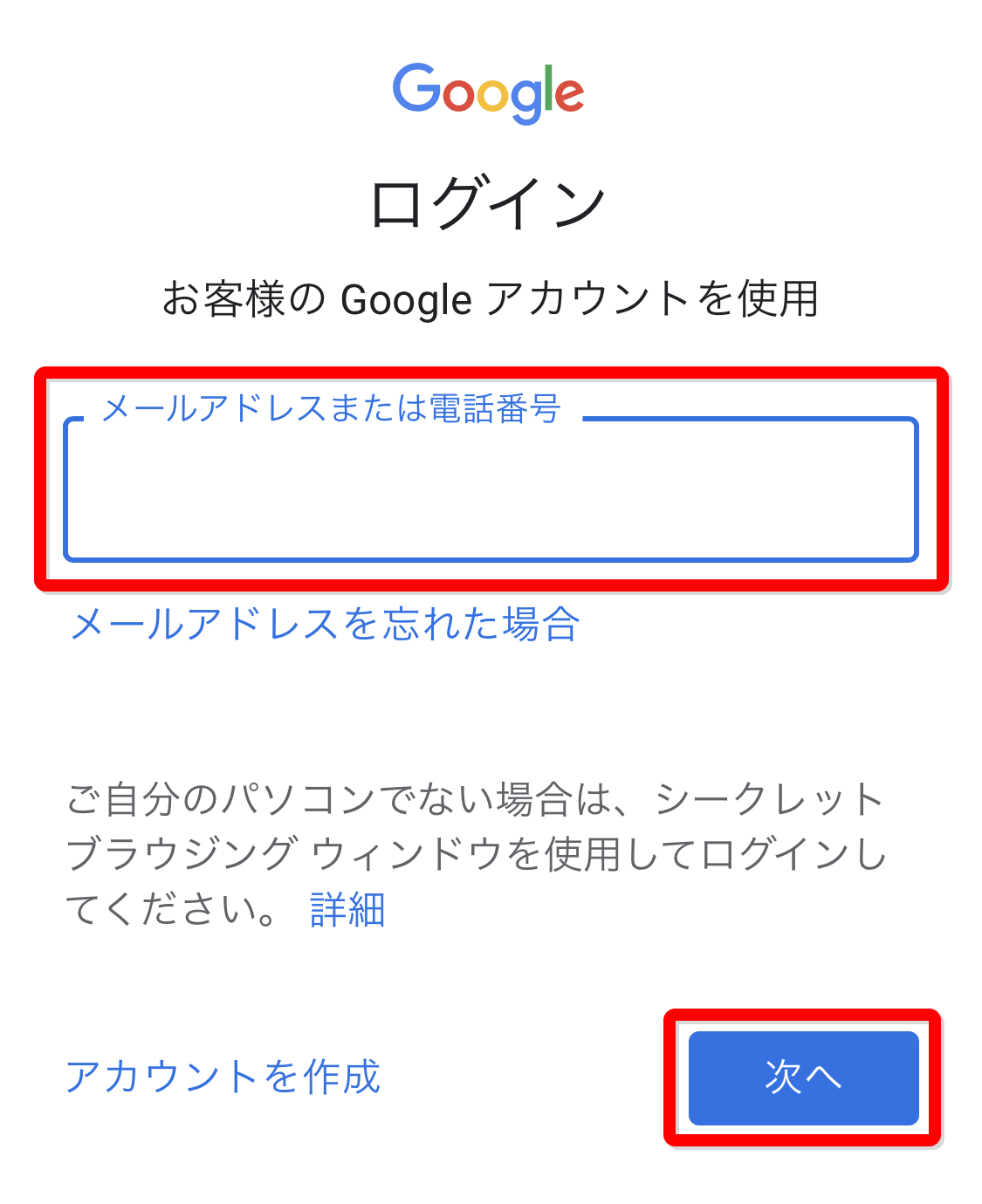
次へをタップ
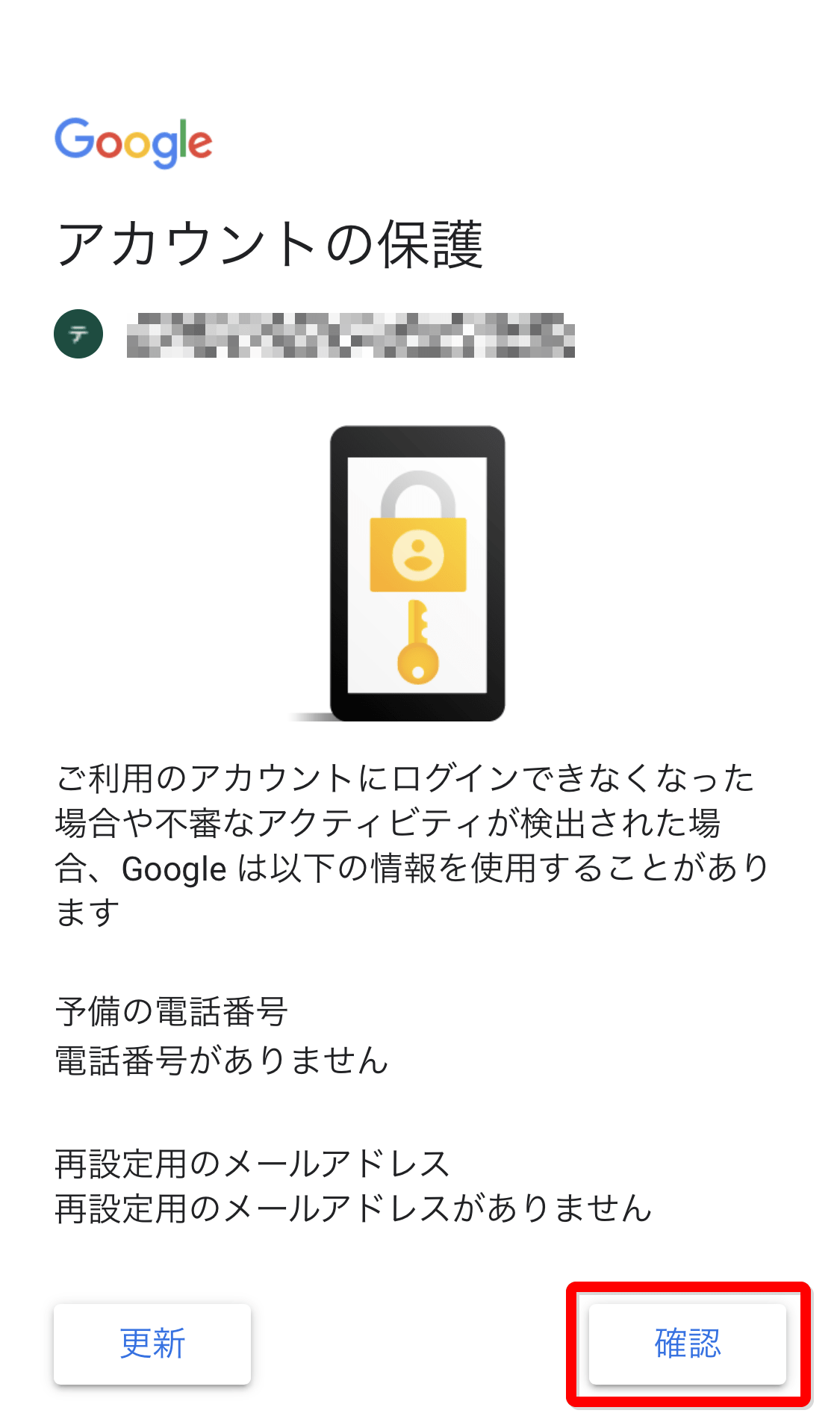
確認をタップ

Googleアカウントにログインできました。
右上に登録した名前の一文字目が表示されます。